中望CAD设置自动保存间隔时间的方法
2020-10-14 11:39作者:下载吧
中望CAD是一款十分出色的二维CAD平台软件,该软件给用户提供了熟悉的操作界面和绘图功能命令,能够多比例输出图纸,并在输出的过程中快速调整注释对象比例,有效简化了打印输出换算比例的操作,使用起来非常方便。我们在使用这款软件设计CAD的过程中,可以设置自动保存,这样软件就能够每隔一段时间就自动保存我们的设计图,可以有效避免因为操作失误而未能保存图纸的情况。那么接下来小编就给大家详细介绍一下中望CAD设置自动保存间隔时间的具体操作方法,有需要的朋友可以看一看。

方法步骤
1.首先打开软件进入到软件的操作界面,我们在界面上方的菜单栏中找到“工具”选项,点击该选项即可。
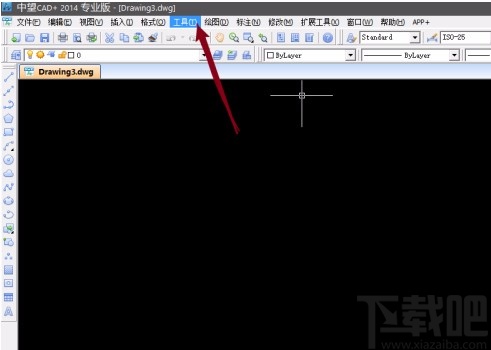
2.然后在“工具”选项下方会出现一个下拉框,我们在下拉框的底部找到“选项”并点击,再进行下一步操作。
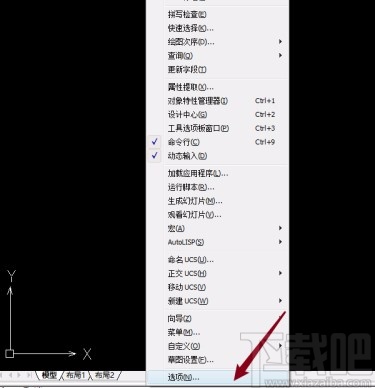
3.接着界面上就会弹出一个选项窗口,我们在窗口左上角找到“打开和保存”选项卡,点击该选项卡,再进行接下来的操作。
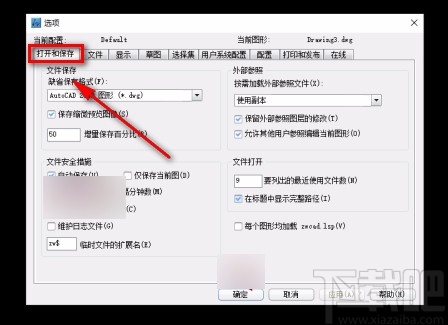
4.紧接着就可以在窗口中找到“自动保存”选项,勾选该选项,并在其下方的文本框中输入自动保存的间隔时间。
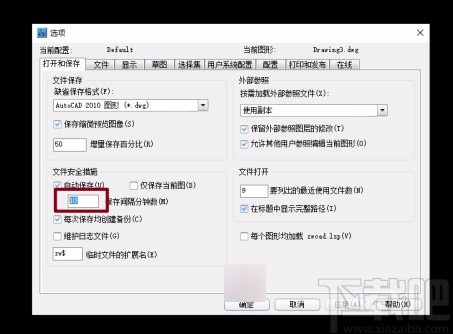
5.完成以上所有步骤后,我们在窗口底部找到“确定”按钮,点击该按钮就可以成功设置好软件自动保存的间隔时间了。
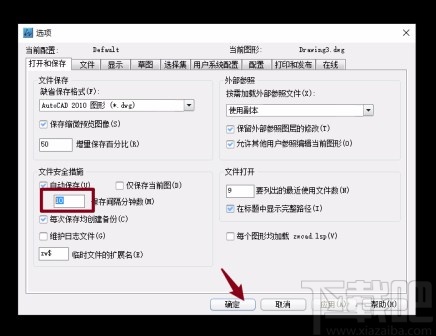
以上就是小编给大家整理的中望CAD设置自动保存间隔时间的具体操作方法,方法简单易懂,有需要的朋友可以看一看,希望这篇教程对大家有所帮助。